- Зохиолч Abigail Brown [email protected].
- Public 2023-12-17 06:56.
- Хамгийн сүүлд өөрчлөгдсөн 2025-01-24 12:18.
Хөтөч эсвэл Chromecast таны дамжуулах гэж буй эх агуулгыг таньж чадахгүй бол Chromecast-ын "эх сурвалжийг дэмждэггүй" алдаа Chrome-д гарч болзошгүй.
Энэ алдаа гарах хэд хэдэн шалтгаан байж болох тул хэд хэдэн засвар хийх боломжтой. Жишээлбэл, хөтчид гацсан, Chromecast өөрөө эсвэл таны сүлжээнд холбоотой асуудал эсвэл тохирохгүй программ хангамжаас эхлээд идэвхгүй тохиргоо хүртэл өөр зүйл байж болно.
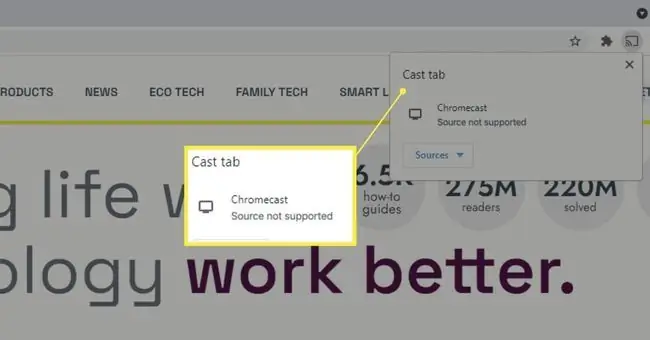
Эдгээр алхмууд нь Chromecast-ыг ТВ эсвэл проекторт залгасан хэрэглэгчид болон Chromecast суулгасан төхөөрөмжүүдэд хамааралтай.
Chromecast-ын "Эх сурвалжийг дэмждэггүй" алдааг хэрхэн засах вэ
Та Chrome-д энэ алдааг харвал юу хийх хэрэгтэйг эндээс үзнэ үү. Эдгээр алхмууд нь таны дамжуулж буй видео, локал файл эсвэл бүхэл бүтэн ширээний компьютер эсвэл хөтчийн таб аль нь ч хамаагүй ажиллах ёстой. Дараагийн алхам руу шилжихийн өмнө энэ шийдэл танд тохирсон эсэхийг шалгахаа мартуузай.
-
Chromecast эсвэл ТВ-д суурилагдсан бол хэдхэн секундын турш салгаад дахин залгана уу.
Хэдийгээр хэтэрхий энгийн шийдэл мэт боловч дахин эхлүүлэх нь оролдоход хамгийн хялбар эхний алхам бөгөөд алдааг засахад шаардлагатай бүх зүйл байж болох юм.
-
Хэрэв Chrome хуучирсан бол шинэчилнэ үү. Хамгийн сүүлийн хувилбар нь "эх сурвалжийг дэмждэггүй" алдааг засах боломжтой алдааны засварууд болон бусад сайжруулалтыг агуулдаг. Нэмж дурдахад, олон хүн Chrome-г шинэчилсэнээр л энэ алдаанаас ангижрах боломжтой болсон.

Image -
Хэрэв Chromecast байгаа бол шинэчилнэ үү. 1-р алхамыг дахин эхлүүлэх нь шинэчлэлтийг эхлүүлэхэд хангалттай байж болох ч хэрэв үгүй бол энэ холбоосыг дагана уу. Алдааг арилгахын тулд шинэчлэлт хийх боломжтой.
Хэрэв танд Андройд ТВ байгаа бол шинэчлэлтүүдийг шалгахад тохиромжтой цаг. Google нь Android ТВ-ийн шинэчлэлт хийх зааварчилгааг өгдөг.
Зарим телевизорууд нь Chromecast-ыг суулгасан мэт санагдаж болох ч бодит байдал дээр эдгээр нь зөвхөн DIAL протоколоор дамжуулан манай ТВ-д ашиглах боломжтой YouTube эсвэл Netflix зэрэг зарим вэб сайттай нийцдэг. Таны ширээний компьютер эсвэл хөтчийн таб гэх мэт өөр зүйлийг дамжуулах гэж оролдвол "эх сурвалжийг дэмждэггүй" гэсэн алдаа гарч ирнэ. Таны ТВ үнэхээр Chromecast-ыг дэмждэг эсэхийг Google-ийн Chromecast-ын суурилагдсан хуудаснаас шалгана уу.
- Компьютерээ дахин эхлүүлээд дараа нь чиглүүлэгчээ дахин эхлүүлнэ үү. Энэ бол компьютер эсвэл сүлжээтэй холбоотой аливаа асуудалд хэрэглэгдэх хамгийн сүүлийн ерөнхий алдааг олж засварлах зөвлөмжүүдийн нэг юм.
-
Chrome дээрх chrome://flags/ руу очно уу. Эдгээрийг хайгаад хажууд байгаа цэснээс Идэвхжүүлсэн-г сонгоно уу:
- Бүх IP хаяг дээрх Дамжуулах төхөөрөмжид холбогдох
- Cast Media Route Provider

Image -
Таны компьютер Chromecast-тай зөв холбогдоход саад учруулж болзошгүй эдгээр тохиргоог түр идэвхгүй болго:
- VPN
- Зар хориглох өргөтгөлүүд эсвэл программ хангамж
- Галт хана
- Вирусын эсрэг программ
Энэ алдаатай зарим хүмүүс эдгээр зүйлсийг бүрэн устгасан үед л аз таарсан. Тиймээс, жишээ нь VPN-г унтрааснаар Chromecast-ын "эх сурвалж дэмжигдээгүй" гэсэн алдаа засахгүй бол бүрэн устгана уу.
- Бүх Chrome өргөтгөлүүдийг идэвхгүй болго. Хэрэв үүнийг хийсний дараа алдаа алга болвол Chromecast-ын "эх сурвалж дэмжигдээгүй" алдаа гарч ирэхгүй байхын тулд өргөтгөлүүдийг нэг нэгээр нь дахин идэвхжүүлж, тус бүрийн дараа туршиж үзээрэй. Хэрэв буруутан бол та өргөтгөлийнхөө аль нэгийг бүрмөсөн устгах хэрэгтэй болж магадгүй.
-
Хэрэв танд Андройд ТВ байгаа бол удирдлага дээрх Нүүр товчлуурыг дараад тохиргоо руу ороод Apps-г сонгоно уу. TV , мөн Системийн программ доороос Google Cast хүлээн авагч- г олоорой.
Тэнд эхлээд сонголтыг унтрааж, дараа нь буцааж асаана уу. Хэрэв энэ нь алдааг засахгүй бол кэшийг арилгахын тулд энэ хэсэг рүү буцна уу.
-
Хэрэв Chromecast-ын функцийг таны ТВ-д суулгасан бол "эх сурвалжийг дэмждэггүй" алдааг засахын тулд цаг/огноотой холбоотой асуудал гарч болзошгүй.
Телевизийнхээ тохиргооноос огноо, цагийн сонголтыг олоод автоматаар тодорхойлохоор тохируулна уу. Дараа нь Сүлжээний цаг ашиглах сонголтыг сонгоно уу (үүнтэй төстэй зүйл гэж нэрлэж болно).
- Chromecast-ыг үйлдвэрийн өгөгдмөл байдалд нь буцаана уу. Энэ нь түүний санах ой болон тохиргоог бүрмөсөн устгах тул дараа нь та үүнийг шинэ төхөөрөмж болгон тохируулах шаардлагатай болно.
-
Рутерээ дахин тохируулна уу. Энэ нь Chromecast-ыг дахин тохируулахтай адил боловч таны чиглүүлэгчид хамаарна. Бүх зүйл өгөгдмөл төлөвтөө сэргээгдэх тул Wi-Fi сүлжээг дахин тохируулах шаардлагатай болно.
Энэ нь өмнөх дахин эхлүүлэх алхмаас ялгаатай. Дахин тохируулах нь тохиргоог устгаж, чиглүүлэгчийг үйлдвэрийн өгөгдмөл рүү буцаана, харин дахин асаах нь зүгээр л унтрааж, эхлүүлэх явдал юм.
- Хэрэв та Windows дээр байгаа бол Wi-Fi сүлжээгээ нийтийн сүлжээнээс хувийн болгож өөрчилнө үү. Ингэснээр таны компьютер сүлжээн дэх бусад төхөөрөмжүүдэд харагдах бөгөөд энэ нь алдааг засч магадгүй юм.
-
Edge эсвэл Chrome Canary (хөгжүүлэгчид зориулагдсан) зэрэг өөр хөтөч ашиглаж үзнэ үү. Зарим хэрэглэгчид Chrome-оос өөр зүйл ашиглаж азтай байсан. Энэ үед бүх техник хангамжийг дахин тохируулж, бүх зүйл шинэчлэгдсэнийг баталгаажуулсны дараа танд үлдэх хамгийн хялбар шийдэл бол Chrome-оос өөр хөтөч ашиглах явдал юм.
Үнэндээ зарим хүмүүсийн хувьд Edge-г ашиглан Chromecast-тай холбогдохдоо ямар ч шалтгаанаар таны компьютерээс Chromecast-тай холбогдож, Chromecast-ын алдааг засах боломжтой. Тиймээс нэг удаа оролдох нь зүйтэй.

Image -
Үйлдлийн системээ дахин суулгана уу. Тийм ээ, энэ бол маш том алхам боловч асуудал таны ТВ эсвэл Chromecast-тай холбоотой биш бол үүнийг засах боломжтой. Хэрэв таны үйлдлийн систем буруутай бол шинэ суулгац алдааг бараг үргэлж засна.
Таны дахин тохируулах аргад таны хувийн файлуудыг (11/10/8-нд дахин тохируулах гэх мэт) хадгалах сонголт байхгүй бол энэ нь таны компьютер дээрх бүх зүйлийг устгах болно. Энэ нь зөвхөн Chromecast алдаа хэрэв асуудал таны компьютерт байгаа бол засна гэдгийг санаарай.
FAQ
Chromecast-д тэжээлийн эх үүсвэр шаардлагатай юу?
Тийм. Chromecast-ыг тохируулахдаа түүнийг тэжээлийн эх үүсвэрт залгахын тулд өгсөн адаптерийг ашиглах хэрэгтэй. Гэсэн хэдий ч зарим загвар нь ТВ-ийн USB порт руу залгахад ажиллах боломжтой.
Chromecast-ын аудио эх сурвалжийг хэрхэн өөрчлөх вэ?
Эхлээд төхөөрөмжийнхөө тохиргоо руу орж Аудио өгөгдмөл хөгжмийн чанга яригчийг сонгоод аудио эх сурвалжийг сонгоно уу. Дараа нь хөгжим тоглохдоо ашиглах ТВ эсвэл чанга яригчаа сонгоно уу.
Би Chromecast дээрх Wi-Fi эх үүсвэрийг хэрхэн өөрчлөх вэ?
Chromecast дээрх сүлжээг өөрчлөхийн тулд эхлээд таны төхөөрөмж Chromecast-тай ижил Wi-Fi сүлжээнд холбогдсон эсэхийг шалгаарай. Дараа нь Google Home програмаас Chromecast-аа сонгоод Тохиргоо > Wi-Fi > Мартах руу очно уу.> Сүлжээг март Эцэст нь Chromecast-аа өөр Wi-Fi сүлжээнд холбохын тулд дэлгэцэн дээрх зааврыг дагана уу.






